Top 3 des applications pour fusionner des vidéos sans laisser de filigrane
BeeCut (Android & iOS)
La première application que nous allons découvrir pour fusionner plusieurs vidéos est BeeCut. Cet éditeur vidéo gratuit a été conçu afin que tout le monde de réaliser ses propres montages vidéo. En effet, elle dispose d’une interface simple et conviviale et toutes ses fonctionnalités sont facilement accessibles rendant sa prise en main aisée, même pour les débutants. Outre la fonction permettant de fusionner plusieurs vidéos, BeeCut propose également d’autres outils pour personnaliser vos vidéos. Cette application est disponible à la fois sur Android et iOS.
Voici comment fusionner des vidéos avec BeeCut :
- Téléchargez et installez l’application sur votre appareil. Sur Google Play pour Android et sur l’App Store pour iOS.
- Lancez le programme et appuyez sur l’icône « + » pour importer vos fichiers vidéo depuis votre appareil.
- Lorsque tous vos fichiers sont téléchargés, cliquez sur « étape suivante », puis sélectionnez le format que vous souhaitez pour votre vidéo et validez votre choix en cliquant sur « Confirmer ».
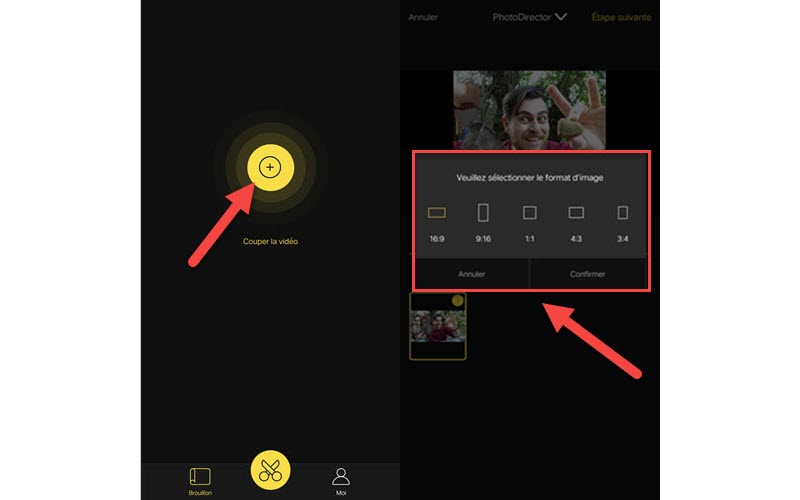
- Ensuite, glissez vos vidéos sur la Timeline pour les fusionner.
- Vous pouvez découper, ajouter des transitions, des effets, des filtres, etc.
- Une fois que vous avez fini toutes les améliorations que vous souhaitez apporter à votre vidéo, cliquez sur l’icône « Exporter » et choisissez la résolution que vous aimerez avoir. Après cela, il ne reste plus qu’à attendre que la vidéo soit enregistrée sur votre appareil.
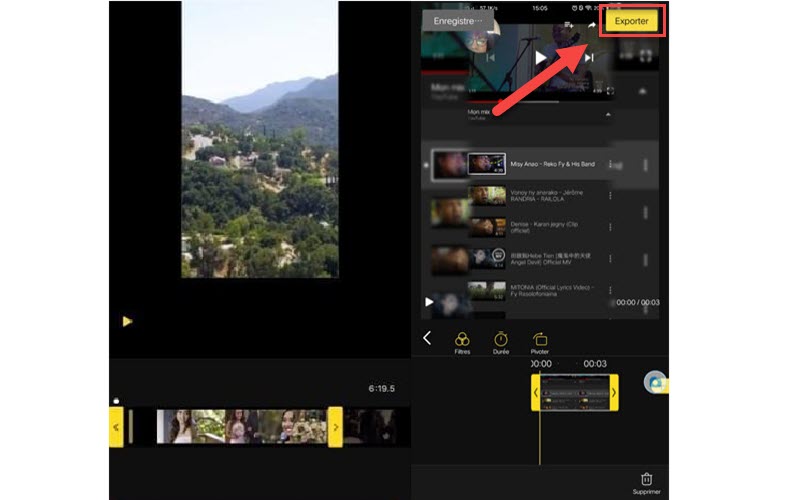
Free Video Cutter Joiner (Windows & Mac)
Pour fusionner des vidéos sur PC, essayer Free Video Cutter Joiner. Comme son nom l’indique, ce logiciel permet de couper et d’assembler des vidéos en toute simplicité. De plus, le programme est compatible sur Windows et sur Mac. Il prend en charge également différents types de fichiers tels que : AVI, MPEG, WMV, 3GP, ou encore FLV.
Voici les étapes àsuivre pour fusionner des vidéos avec Free Video Cutter Joiner :
- Téléchargez et installez le programme sur votre ordinateur.
- Lancez-le, puis cliquez sur l’onglet « Video Joiner ».
- Appuyez sur l’icône « + » pour importer les fichiers depuis votre ordinateur.
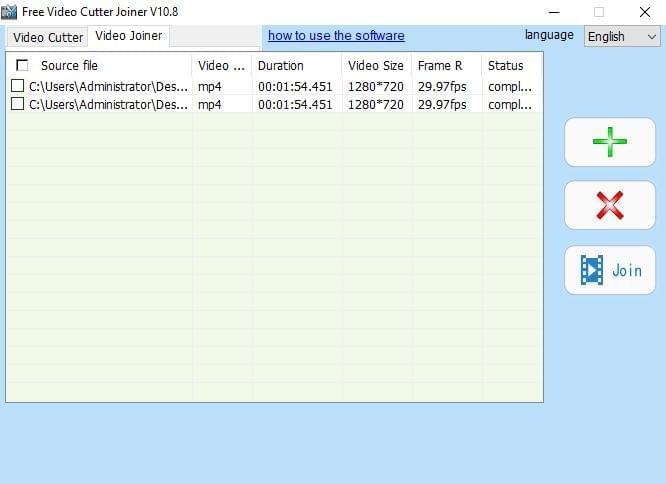
- Lorsque les fichiers sont importés, cliquez sur le bouton « Join », puis choisissez « Indirect Join ».
- Cliquez ensuite sur « Start Join » pour commencer la fusion de tous les fichiers uploader, puis attendez jusqu’à la fin du processus.
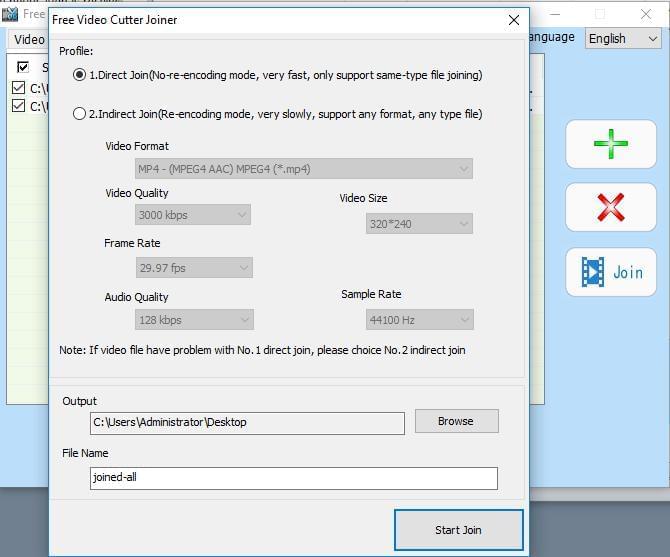
iMovie (Mac & iOS)
Pour les inconditionnels de la marque Apple, optez pour iMovie pour fusionner vos vidéos. Compatible sur les PC Mac et sur tous les appareils tournant sous iOS, cette application est idéale pour éditer tous vos fichiers multimédias.
Fusionner des vidéossur Mac avec iMovie :
- Téléchargez et installez le logiciel sur votre PC si vous ne l’avez pas encore.
- Lancez-le, puis importez toutes les vidéos que vous souhaitez fusionner.
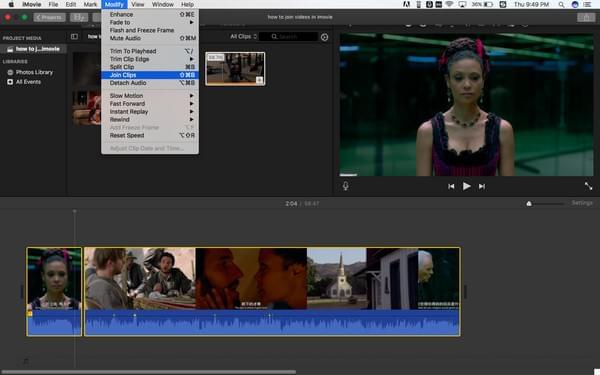
- Lorsque les fichiers sont transférés, glissez-les sur la Timeline selon l’ordre que vous souhaitez.
- Vous pouvez ajouter des transitions, des effets, des filtres, etc.
- Pour finir, cliquez sur « partager », puis sélectionnez le dossier où vous souhaitez l’enregistrer sur votre PC.
Fusionner des vidéossur les appareils tournant sous iOS avec iMovie
- Téléchargez et installez l’application sur l’App Store.
- Lancez-la, puis cliquez sur « Create Project », puis sur « Movie ».
- Sélectionnez ensuite les vidéos à partir de votre appareil, puis appuyez sur « Create Movie ».
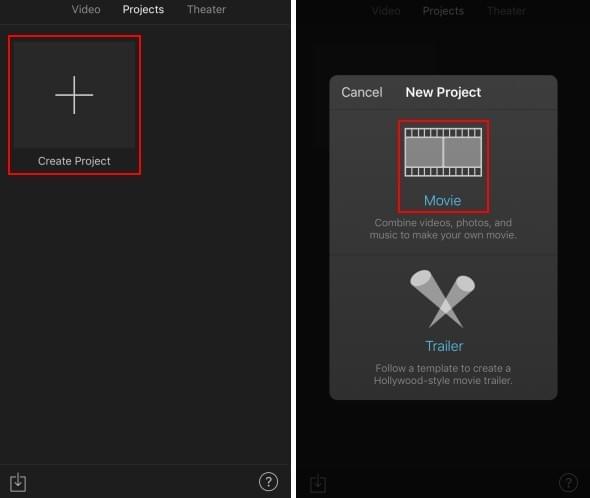
- Vous pouvez réorganiser les vidéos en faisant un glisser-déposer dans l’espace de travail.
- Appuyez sur le bouton « Done » pour l’enregistrer.
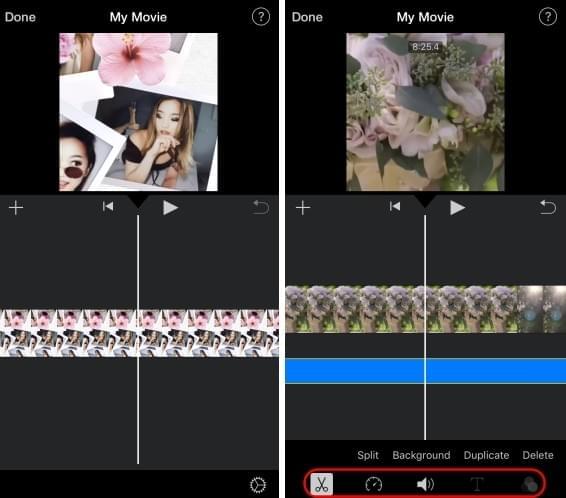
Conclusion
Les programmes que nous venons de voir permettent de fusionner des vidéos sans laisser de filigrane. À vous de choisir ce qui vous convient le mieux. Essayez-les et partagez avec nous vos meilleures réalisations.

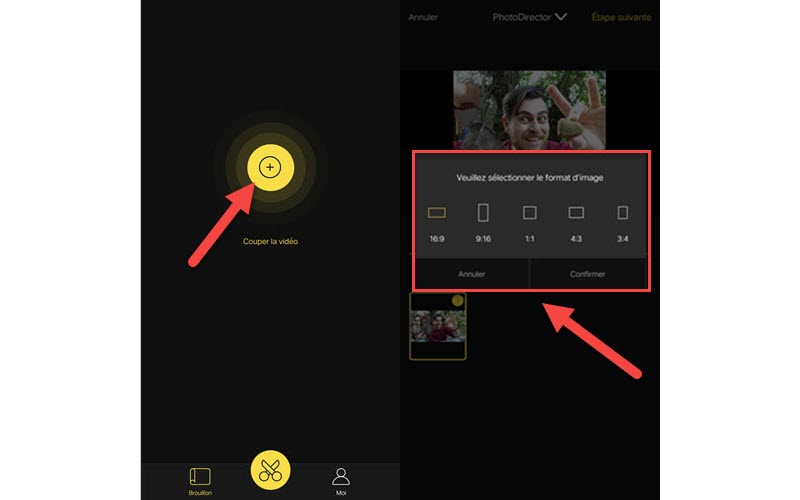
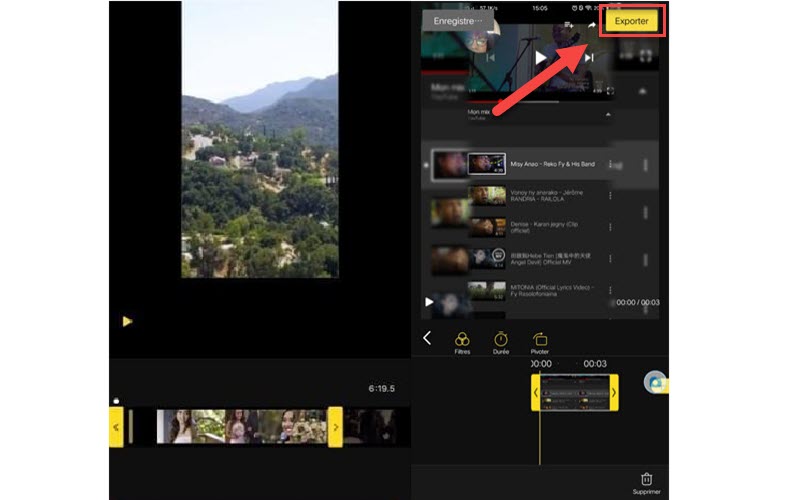
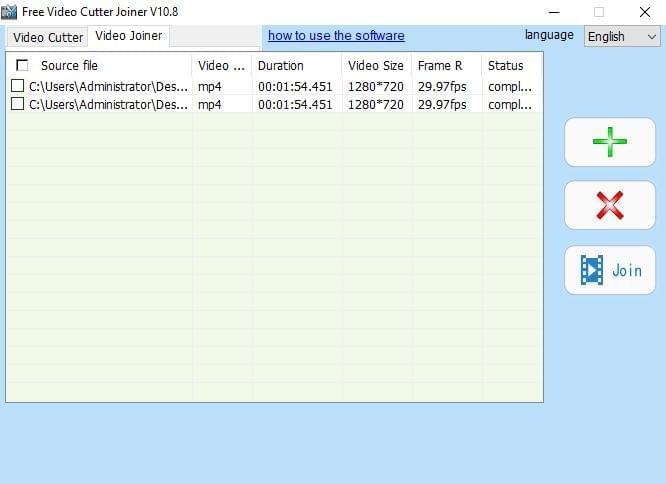
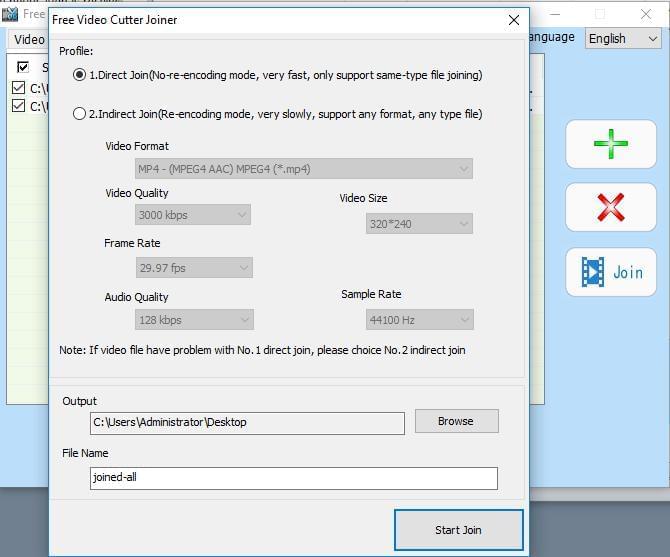
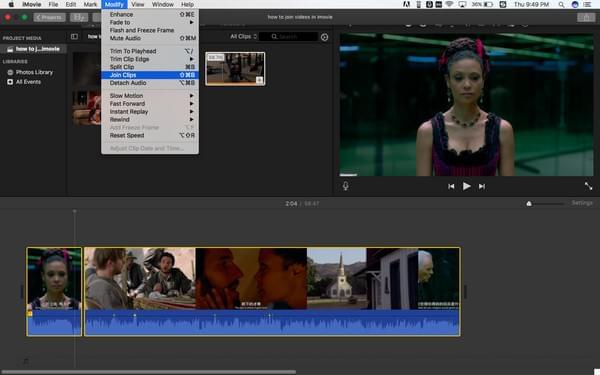
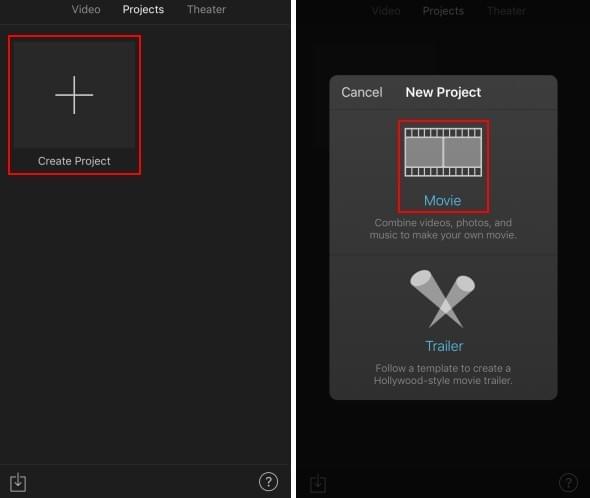
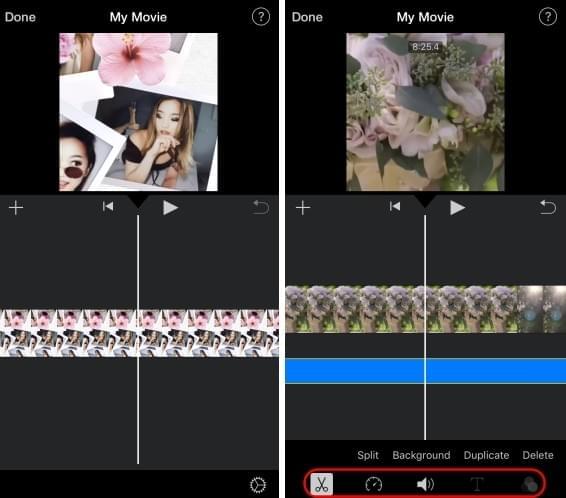
Laissez un commentaire